Wi-Fi levitamisjuht sülearvutist (Windows 7, 8 ja Windows 10)

- 930
- 151
- Jody Spencer
Wi-Fi levitamisjuht sülearvutist (Windows 7, 8 ja Windows 10)
Ma märkasin, et nad otsivad väga sageli Wi-Fi levitamiseks draiverit. Kõik tahavad selle draivi alla laadida Windows 7, Windows 8 ja Windows 10 jaoks. Kui soovite ka selle draiveri alla laadida, siis läksite aadressile. Ei, ma ei anna teile linki laadimisele, see pole vajalik, aga ma lihtsalt ütlen teile ja näitan teile, mis on. Milline juht see on, mis võimaldab teil levitada Wi-Fi, kuhu seda võtta ja miks seda vaja on.
Olen kindel, et soovite Interneti levitamise oma arvutist (sülearvuti) WiFi-võrgu kaudu seadistada. Tõenäoliselt üritasid nad seda juba teha, kuid teil ei õnnestunud. Kusagil lugesite, et vajate spetsiaalset draiverit, ja otsige seda nüüd. Arvatud? ma arvan, et jah.
Kui te pole proovinud veel midagi konfigureerida, siis proovige seda, võib -olla on kõik vajalikud draiverid juba installitud. Siin on juhised:
- Levitame Internetti WiFi kaudu arvutist Windows 7
- Juhised Windows 10 -s pääsupunktide seadistamiseks
Kui teil pole õiget draiverit, siis näete käsureal suure tõenäosusega viga: "paigutatud võrku ei olnud võimalik käivitada. Grupp või ressurss ei ole vajaliku toimingu tegemiseks õiges seisukorras ".

Kui seadistate programmi, siis võib olla teistsugune viga. Näiteks: "Virtuaalses ruuteris pole võimalik virtuaalset ruuterit pluss käivitada". Kirjutasin sellest veast siin.
Kui seisate silmitsi sellise probleemiga, siis on mitu võimalust:
- Te ei ole Wi-Fi adapteri draiverit installinud.
- Adapter "Microsofti hostitud võrgu virtuaalne adapter" ja t on lahti ühendatud (pole kaasatud). P.
- Täielikult lahti ühendatud WiFi sülearvutis.
- Draiver on installitud, kuid see töötab valesti. Peate seda värskendama/uuesti installima.
- On ka muid põhjuseid. Näiteks ei toeta adapter virtuaalse võrgu käivitamist (kuid see on haruldus).
Alustame korras, mis oleks selge, ja me pole segaduses.
Miks vajate draiverit levitamiseks wi-fi ja kust seda alla laadida?
Ma seletan. Meie sülearvutis on spetsiaalne WiFi adapter. Sama adapterit saab ühendada statsionaarse arvutiga. Selle peamine ülesanne on ühenduse loomine WiFi-võrkudega, mida me kõige sagedamini teeme. Kuid nendel adapteritel on ka vastupidine funktsioon, mis võimaldab teil levitada WiFi-d ja mitte seda aktsepteerida. Kõik see juhtub sama adapteri kaudu.
Sellepärast, Wi-Fi levitamiseks pole erilist juhi. Kõik, mida vajate meie adapteri draiveri installimine. Et wi-fi töötaks sülearvuti kallal. Virtuaalne adapter, mis võimaldab teil Interneti levitamist käivitada, installitakse automaatselt. Seetõttu tekib selline probleem enamasti tingitud asjaolust, et traadita adapteri juht pole paigaldatud. Või installitud, kuid sobimatu. See juhtub ka.
Kuidas kontrollida traadita adapteri juhi olemasolu?
Lihtsaim viis on minna seadmehalduri juurde ja näha kõike. Seda tuleb kõigepealt teha. Kui draiverit pole installitud, näeme seda. Juhtub, et virtuaalne adapter pole lihtsalt kaasatud, kui jah, siis lülitame selle sisse.
Pole tähtis, kas teil on Windows 7 või Windows 10, peame kontrollima kõike seadmehalduris. Avage see teile mis tahes viisil mugavalt. Võite vajutada võtmekombinatsiooni Võida + r, Kopeerige meeskond Devmgmt.MSC Ja vajutama Okei.

Leian kohe ja avan vahekaardi Võrguadapterid. Sellel vahekaardil peaks olema vähemalt kaks adapterit. See on tavaline võrgukaart ja traadita adapter. Tema nimel näete tõenäoliselt sõnu "Wi-Fi" või "traadita".
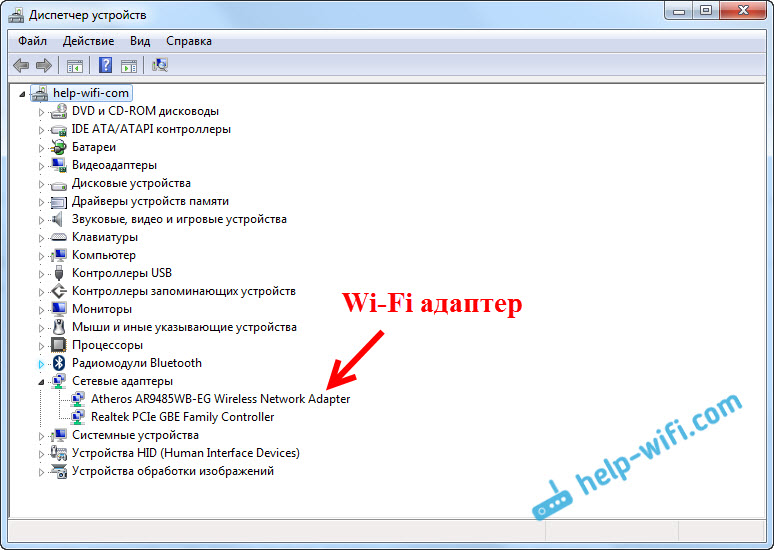
Kui teil pole seal traadita adapterit ja ainult ühte võrgukaart, peate lihtsalt draiveri WiFi-le alla laadima ja installima. Saate alla laadida oma sülearvuti tootja saidilt. Rangelt teie mudeli ja installitud Windowsi jaoks. Siin on näitejuhend: kuidas draivereid Wi-Fi adapterisse Windows 7 installida.
Kontrollime virtuaalset Wi-Fi adapterit
Kui teil on traadita adapter (nimi võib erineda minu ekraanipildist), kuid te ei saa pääsupunkti käivitada, siis peate ikkagi kontrollima elutähtsa adapteri saadavust ja tööd.
Reeglina nimetatakse seda: "Microsofti hostitud võrgu virtuaalne adapter", "paigutatud võrgu virtuaalne adapter (Microsoft)" (Windows 10) ja minu Windows 7 -s on see allkirjastatud kui "Microsofti virtuaalne WiFi miniporti adapter").
Teil peaks see ka olema. Ta vastutab Wi-Fi levitamise eest. Selle saab lahti ühendada ja selle lähedal võib olla nooleikoon. Sisselülitamiseks vajutage seda hiire parema nupuga ja valige "Nautige".
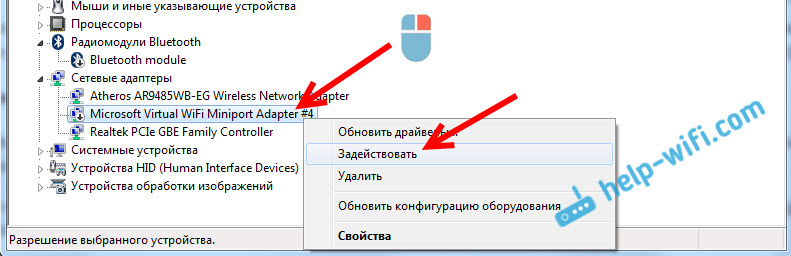
Windows 10 -s näeb see välja selline:
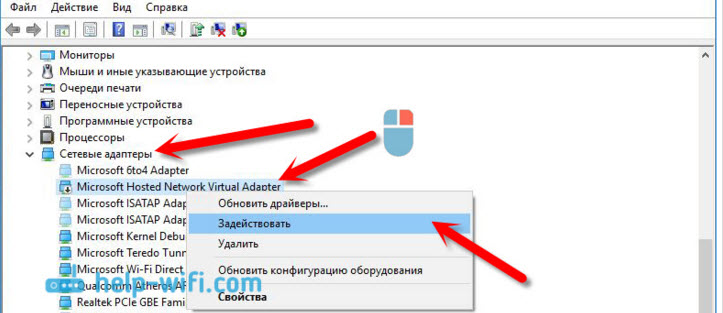
Kui seda adapterit ei kuvata, lülitage sisse peidetud seadmete kuvamine. Nagu nii:

Kogu selle auditi tulemus. Kui te ei leia traadita adapteri ja virtuaalse adapteri draiverit, peate draiveri installima/värskendama/uuesti olema arvutisse installitud traadita adapterisse.
Kui varem ei suuda Wi-Fi jaotust alustada
Vaatame veel mõnda võimalust, kui draiveritega on kõik korras:
- Wi-Fi tuleks sisse lülitada. Lennurežiim tuleks lahti ühendada. Tore oleks kontrollida, kas teie arvuti on ühendatud WiFi-võrkudega ja kas ta näeb neid. Kui teil on Windows 10, siis vaadake, et see saab. Kui Windows 7, siis kontrollige, kas Wi-Fi on selle juhise järgi sisse lülitatud: kuidas Windows 7-ga sülearvutis sisse lülitada.
- Artikli alguses andsin lingid üksikasjalikele juhistele virtuaalse WiFi-võrgu käivitamiseks sülearvutis. Proovige kõike vastavalt juhistele konfigureerida. Ja kui see ei õnnestu, siis kirjutage kommentaaridesse, millises etapis teil on probleem ja milline.
- Kui teie võrk käivitub, kuid Internet lihtsalt ei tööta, siis on see hoopis teine probleem: nad jaotasid sülearvutist WiFi-d ja Internet ei tööta "ilma Internetti juurdepääsuta".
Püüdsin muuta selle artikli võimalikult lihtsaks ja arusaadavaks. Kui teil on endiselt küsimusi, küsige neid kommentaarides.
- « Miks HDMI kaabli kaudu pole teleris arvutist ega sülearvutist pilti
- Zyxel ei lähe minu seadetele.Keerdne.Võrk ja 192.168.1.1 »

